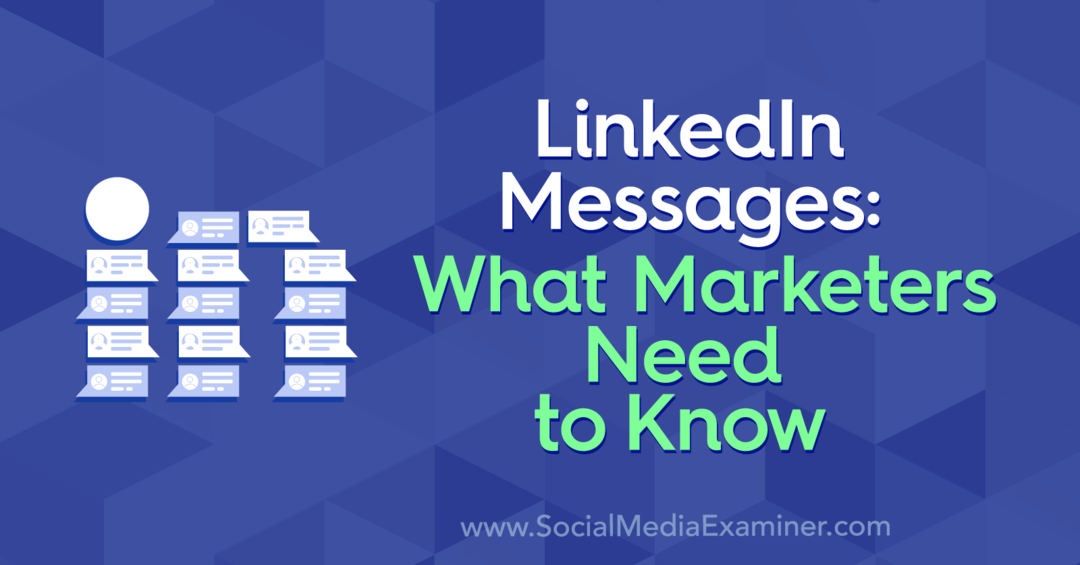Как да използвате вашия Xbox One Controller с компютър с Windows 10
Xbox един Microsoft Windows 10 Xbox Герой / / March 17, 2020
Последна актуализация на

Понякога докато играете, не искате да използвате мишката и клавиатурата. Но със сигурност можете да свържете вашия Xbox One контролер към Windows 10.
Когато става въпрос за игри на вашия компютър с Windows 10, клавиатурата и мишката обикновено са най-добри за FPS, където се състезавате с други хора. Мишката и клавиатурата са далеч по-отзивчиви и прецизни. Но понякога може да искате да използвате контролера си Xbox One - особено за небрежна игра с един играч. Това ви позволява да се отпуснете и да се отпуснете в офис стола си, докато се наслаждавате на малко свободно време. Ето виж как да свържете вашия Xbox Един безжичен контролер с Windows 10 чрез Bluetooth.
Свържете Xbox One Controller с Windows 10
За да свържете вашия Xbox One контролер, първо го направете откриваем. За да направите това, просто трябва да задържите бутона за връзване в продължение на три секунди. Това е малкият бутон отпред на контролера.
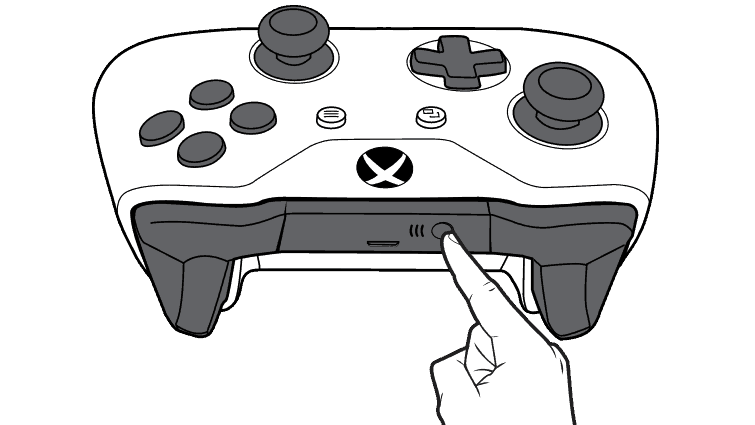
Натиснете и задръжте бутона за свързване на предната част на контролера за три секунди, за да го направите видим чрез Bluetooth. ~ Изображение любезност на Microsoft
След това на вашия компютър с Windows 10 се насочете към Настройки> Устройства> Bluetooth и други устройства и се уверете, че Bluetooth ключът е включен. След това изберете „Добавяне на Bluetooth или друго устройство“ в горната част на екрана с настройки.
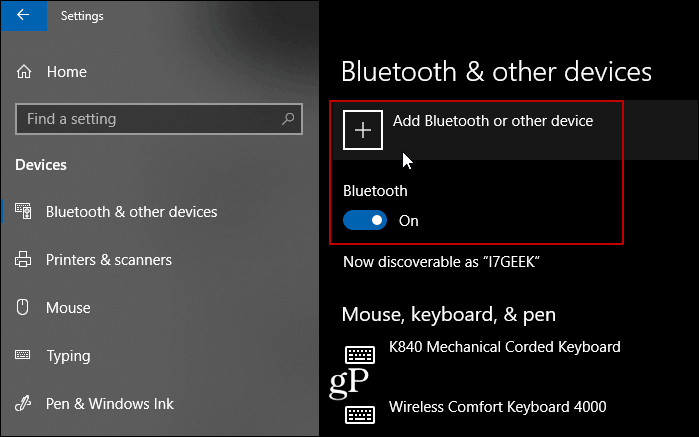
На следващия екран щракнете върху „Всичко останало“ от менюто и изчакайте момент, докато контролерът ви бъде открит. Ако това не работи, можете да опитате вместо това опцията Bluetooth за мишки и клавиатури. Това е, което трябваше да направя, за да намеря работния си плот, за да намеря контролера.
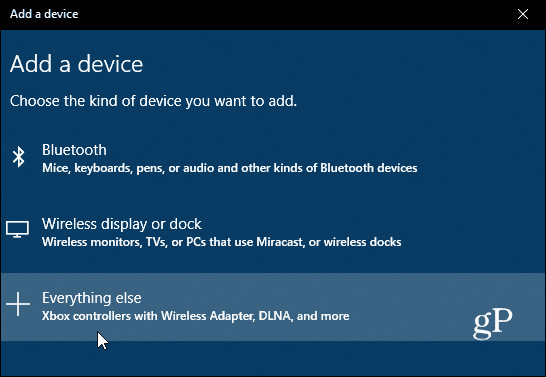
Кликнете върху вашия Xbox контролер, когато се появи в списъка, след като бъде открит.

Тогава ще трябва да изчакате момент, докато Windows 10 конфигурира вашия контролер. Вашият компютър ще изскача известия, докато контролерът ви се сдвоява и настройва.
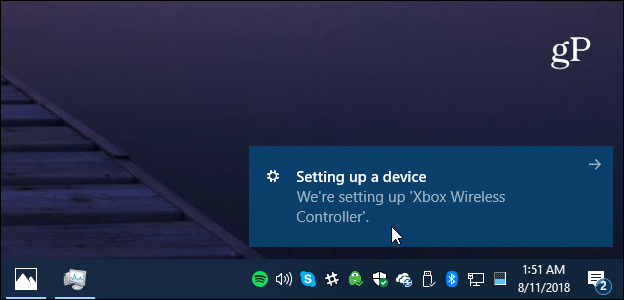
Това е! Сега можете да започнете да играете вашите видео игри на вашия компютър с вашия Xbox One безжичен контролер. Това е чудесно изживяване, когато играете играта на вашия лаптоп, тъй като обикновено нямате мишка, когато я използвате така или иначе. Плюс, точно както можете записвайте и споделяйте геймплей на конзолата Xbox One, можете да го запишете и на вашия компютър, като използвате Xbox Game DVR на Windows 10.